よくあるご質問
みなさまから寄せられた「よくあるご質問」を掲載しております。
アプリのご利用にお困りの際はこちらをご確認ください。
-
引継ぎ
-
マイページ
-
りれき
-
コスモSS Pay
-
クーポン
-
給油判断サポート
-
コミっと車検
-
キャッシュバックポイント
-
お気に入り店舗燃料油価格
-
洗車プリペイド
-
カーメンテ予約
-
機種変更
-
サービス全般・その他
-
コスモでんき
-
Myカーリース(現在停止中)
引継ぎ
-
アプリの引継移行はどうすればいいですか?
-
下記に手順を記載しております。
動画でのご案内をご希望の方は下記リンクよりご覧ください。
【こちら】1.アプリをインストールする
GooglePlaystoreもしくはAppstoreから
【コスモの公式】アプリをダウンロードしてください。
2.メールアドレスでログイン
登録した引継ぎ用メールアドレスとパスワードを入力します。
メールアドレスがわからない場合はこちら
パスワードがわからない場合はこちら
3.本人認証
コスモ・ザ・カードを登録していない場合はこちら
(1)コスモ・ザ・カード・オーパスを登録している場合
設定している認証方法を選んでください。
3Dセキュアの認証方法
アプリ画面上の表示に従って、ワンタイムパスワードもしくは固定パスワードを入力してください。
【注意】画面上のボタンをタップする際は1回だけタップしてください。
ワンタイムパスワードが届かない、固定パスワードがご不明の場合はこちら
※3Dセキュアをご利用いただくには「イオン 暮らしのマネーサイト」にて事前の登録が必要となります。
※認証完了の表示にお時間がかかる場合がございますが、画面に触らずにお待ちください。
※ボタンを複数回タップするとエラーが発生し、洗車プリペイド残高を含む引継ぎ情報が消失することがございます。電話認証の方法
①コスモ・ザ・カード・オーパスの認証用電話番号からアプリ画面に表示された電話番号に発信してください。
②認証完了の音声が流れたら電話を切り、アプリ画面の「電話認証が終わった方はこちら」を押してください。
【注意】発信前に「電話認証が終わった方はこちら」に触れないようご注意ください。発信前に触れてしまうと認証失敗と判定されます。
認証用電話番号が不明、使用できない場合はこちら
(2)コスモ・ザ・カード・ハウスを登録している場合
①コスモ・ザ・カード・ハウスの認証用電話番号からアプリ画面に表示された電話番号に発信してください。
②認証完了の音声が流れたら電話を切り、アプリ画面の「電話認証が終わった方はこちら」を押してください。
【注意】発信前に「電話認証が終わった方はこちら」に触れないようご注意ください。発信前に触れてしまうと認証失敗と判定されます。
認証用電話番号が不明、使用できない場合はこちら
(3)コスモ・ザ・カードを登録していない場合
登録メールアドレスに認証用URLが届きます。 届いたURLを1回だけタップしてください。
※認証画面の表示にお時間がかかる場合がございますが、画面に触らずにお待ちください。
※URLを複数回タップするとエラーが発生し、洗車プリペイド残高を含む引継ぎ情報が消失することがございます。4.認証完了
右の画面が表示されたら認証完了です。
アプリを開き、引継ぎが完了していることを確認してください。認証完了画面が表示されたにもかかわらず、アプリ上でデータが引き継がれていない場合はこちら
「入力した内容が間違っている可能性がございます」という画面が表示された場合はこちら
よくあるご質問
メールアドレスがわからない場合
アプリホーム画面右上の「サポート」⇒「問い合わせ」から氏名や生年月日等を記入の上、『引継ぎ用メールアドレスがわかりません。』とご連絡ください。
登録しているメールアドレスがキャリア変更などで使用できない場合は
『引継ぎ用メールアドレスが使用できなくなりました。メールアドレスを変更してください。変更後アドレス:******@******』
とご連絡ください。※氏名、生年月日など必要事項が記入されていないと対応できかねる場合がございます。必ず全ての項目を入力してください。
パスワードがわからない場合
入力欄の下にある、「パスワードをお忘れの方はこちら」からパスワードを変更してください。パスワード変更の方法はこちら
パスワード変更には引継ぎ用メールアドレスを使用します。引継ぎ用メールアドレスがわからない、キャリア変更などで使用できない場合はこちら
パスワード変更画面で氏名、生年月日の認証ができなかった場合はアプリホーム画面右上の「サポート」⇒「問い合わせ」から氏名、生年月日などを記入のうえ、
『パスワード変更の認証ができませんでした。』
とご連絡ください。※氏名、生年月日など必要事項が記入されていないと対応できかねる場合がございます。必ず全ての項目を入力してください。
認証完了画面が表示されたがデータが引き継がれていない場合
アプリホーム画面右上の「サポート」⇒「問い合わせ」から氏名や生年月日等を記入の上、
『認証が完了したのにデータが引き継がれていません。』
とご連絡ください。引き継ぎ操作をした際にエラーが発生した可能性がございます。システムの調査が必要な場合、対応にお時間を要しますのであらかじめご了承ください。
※氏名、生年月日など必要事項が記入されていないと対応できかねる場合がございます。必ず全ての項目を入力してください。「入力内容が間違っている可能性がある」と表示された場合
アプリホーム画面右上の「サポート」⇒「問い合わせ」から氏名や生年月日等を記入の上、
『認証URLをタップしたら入力内容が間違っている可能性があると表示されました』
とご連絡ください。引き継ぎ操作をした際にエラーが発生した可能性がございます。システムの調査が必要な場合、対応にお時間を要しますのであらかじめご了承ください。
※氏名、生年月日など必要事項が記入されていないと対応できかねる場合がございます。必ず全ての項目を入力してください。
3Dセキュアのパスワードもしくは認証用電話番号がご不明の場合(オーパス)
3Dセキュアのパスワードおよび認証用電話番号はコスモ・ザ・カード・オーパスの会員情報となります。ご不明の場合、変更が必要な場合はカード会社の窓口へお問い合わせください。
<イオンカードコールセンター>
ナビダイヤル 0570-071-090
(受付時間 9:00-18:00 年中無休)●各携帯会社のかけ放題プランをご利用の方や海外からお電話なさる方
電話番号:043-296-6200
(受付時間 9:00〜18:00 年中無休)認証用電話番号がご不明の場合(ハウス)
認証用電話番号はコスモ・ザ・カード・ハウスの会員情報となります。ご不明の場合、変更が必要な場合はコスモ石油カードセンターへお問い合わせください。
【コスモ石油カードセンター】
フリーダイヤル 0120-987-622
携帯電話・PHSからは 03-4330-1660
受付時間 10:00~17:00 (12/30~1/3を除く)パスワードの変更の方法
(1)認証メールの送信
①「パスワードをお忘れの方はこちら」をタップしてください。
②メールアドレス入力画面に登録したメールアドレスを入力して「送信」をタップします。
メールアドレスがご不明の場合はこちら
メールが届かない場合は登録メールアドレスが異なる、もしくは受信拒否対象となっている可能性がございます。以下のドメインが受信拒否設定されていないかをご確認ください。
『@cosmo-thecard.com』
『@b-cle.com』(2)本人認証
①認証メールのURLを開いてください。
②認証画面が開いたら、メールアドレスを登録いただいた際にあわせてご登録された氏名と生年月日、新しいパスワードを入力して、「変更」を押してください。
③完了画面が表示されたら、パスワード変更は終了です。
アプリに戻り、新しいパスワードでログインしてください。
認証ができなかった場合はこちら
パスワードの変更ができない場合
パスワード変更時の本人認証では氏名、生年月日が登録データと表記を含めて一致する必要があります。
高と髙など異体字のある漢字を含む場合は異体字での入力もお試し下さい。
なお、コスモ・ザ・カードをアプリにご登録いただいている場合はコスモ・ザ・カードの名義人として登録されている氏名、生年月日と照合いたします。
端末の所有者とコスモ・ザ・カードの名義人が異なる場合はコスモ・ザ・カードの名義人の情報をご入力ください。
上記をお試しいただいても変更ができない場合はメールアドレスの登録時に氏名、生年月日をご登録されていないか、常用外漢字などで正常に登録ができていない可能性がございます。
アプリホーム画面右上の「サポート」⇒「問い合わせ」から氏名や生年月日等を記入の上、
『パスワードの変更ができませんでした。』とご連絡ください。
※氏名、生年月日など必要事項が記入されていないと対応できかねる場合がございます。必ず全ての項目を入力してください。
もっと見る

マイページ
-
マイページでは何ができますか?
-
お気に入り店舗等のアプリ設定の確認のほか、ご登録のメールアドレスをはじめとするお客様情報などユーザー設定の確認・変更が可能です。
※お客様情報の変更にはパスワードが必要です。
※パスワードをお忘れの場合は「パスワードをお忘れの方はこちら」より変更手続きをお願いいたします。
-
登録したメールアドレスが分かりません。
-
メールアドレスがご不明の場合はアプリ内「サポート」>「問い合わせ」よりご連絡ください。
-
登録したパスワードが分かりません。
-
登録したパスワードが分からない・忘れてしまった場合は、パスワード入力欄下部の「パスワードをお忘れの方はこちら」よりパスワードの変更をお試しください。
-
パスワード変更ができません。
-
パスワード変更の際はご登録のメールアドレス宛にお手続き用URLを送信いたします。
メールが届かない場合はメールアドレスが異なる可能性がございます。ご登録のメールアドレスをご確認ください。
メールアドレスが不明の場合はアプリ内「サポート」>「問い合わせ」よりご連絡ください。
-
メールアドレスとパスワードを入力しましたが、認証されません。
-
入力いただいたメールアドレスとパスワードが誤っている可能性がございます。
正しいパスワードが不明の場合は入力欄下部の「パスワードをお忘れの方はこちら」よりパスワードの変更をお願いいたします。
メールアドレスがご不明の場合はアプリ内「サポート」>「問い合わせ」よりご連絡ください。
-
認証がエラーになりましたが、メールアドレスとパスワードのどちらが誤っているのかわかりません。
-
パスワード入力欄下部の「パスワードをお忘れの方はこちら」よりパスワードの変更をお試しください。
パスワード変更のメールが届かない場合はメールアドレスが異なります。
登録メールアドレスがご不明の場合はアプリ内「サポート」>「問い合わせ」よりご連絡ください。
-
アドレスの登録をしていませんでした。マイページ機能を利用したいのですが、どうすればよいですか。
-
マイページの「ユーザー設定」>「会員登録」からアプリ会員登録をお願いいたします。
-
コスモ・ザ・カード・ハウスの利用明細をアプリ上で確認しようとしたところ、メールアドレスとパスワードの認証を求められました。どうすればよいですか。
-
マイページ機能リリース以降、利用履歴を確認いただくにはメールアドレスとパスワードでの認証が必要になります。
お手数をおかけしますが、ご登録いただいているメールアドレスとパスワードを入力いただき、認証を実施ください。
-
マイページから登録情報を変更する方法を教えて下さい。
-
マイページの「ユーザー設定」>「お客様情報変更」から変更を行ってください。
変更にはパスワードが必要です。
パスワードが不明の場合は「パスワードを忘れた方はこちら」から、パスワードの変更をお願いいたします。
その際、メールによる本人認証がございます。ご登録のメールアドレスが使用できない場合は「サポート」>「問い合わせ」より『パスワードが不明だが、メールアドレスが使用できないため変更手続きができない』とご連絡ください。
-
お気に入り店舗を追加する方法を教えて下さい。
-
ホーム画面上部のお気に入り店舗欄の右側にある「∨」を押下し、「店舗を探す」を押下します。お気に入り店舗追加画面が表示されますので、「地図から探す」もしくは「都道府県から探す」でご希望の店舗を選択してください。
もしくはマイページ内「お気に入り店舗」>「お気に入り店舗を追加」を押下し、「地図から探す」もしくは「都道府県から探す」でご希望の店舗を選択してください。
-
お気に入り店舗を変更する方法を教えて下さい。
-
ホーム画面上部のお気に入り店舗欄の右側にある「∨」を押下すると、現在ご登録いただいているお気に入り店舗の一覧が表示されます。
一覧からご希望の店舗名を選択してください。
ご希望の店舗名が一覧にない場合は「店舗を探す」を押下し、「地図から探す」もしくは「都道府県から探す」でご希望の店舗を選択してください。
もしくはマイページ内「お気に入り店舗」を開き、一覧からご希望の店舗名を選択して「変更」を押下してください。ご希望の店舗名が一覧にない場合は「お気に入り店舗を追加」を押下し、「地図から探す」もしくは「都道府県から探す」でご希望の店舗を選択してください。
-
お気に入り店舗を削除する方法を教えて下さい。
-
マイページ内「お気に入り店舗」を開き、一覧から削除したい店舗を選択して「削除」を押下してください。
ホーム画面上部のお気に入り店舗欄に設定されている店舗は表示されません。表示中の店舗を削除したい場合はホーム画面の別の店舗に切り替えてから削除をお願いいたします。
お気に入り店舗の削除機能はメールアドレスのご登録もしくはコスモ・ザ・カード情報のアプリへのご登録がお済の方のみご使用いただける機能となります。ご登録がお済でない場合はいずれかもしくは両方のご登録後に削除をお願いいたします。
-
お気に入り店舗からのプッシュ通知を停止する方法を教えて下さい。
-
マイページ内「Push通知」を押下し、通知を停止したい店舗の右にあるボタンを押下してください。
ボタンが緑になっている店舗がPush通知あり、白になっている店舗がPush通知なしです。
すべての店舗について、Push通知有無の選択が完了したら画面下部の「保存する」を押下してください。
-
アプリに登録したコスモ・ザ・カードが更新(再発行)されました。カード情報の更新方法を教えて下さい。
-
カード番号に変更がない場合は自動で反映されますので、手動で更新いただく必要はございません。
カード番号に変更があり、コスモSS Payでコスモ・ザ・カードをご利用の場合はコスモSS Payのご登録カードのみ手動で変更が必要となります。一度「マイページ」>「コスモSS Pay」>コスモ・ザ・カードを選択し削除いただいた後、新しいカードの情報で再登録をお願いいたします。
-
「登録情報を削除」をすると何が削除されますか?
-
ご登録いただいたメールアドレス、氏名、生年月日等の情報に加え、コスモSS Payの設定、洗車プリペイド、お持ちのクーポンやお知らせがすべて削除されます。
洗車プリペイドにつきましては残高が全て失効し、ご使用いただけなくなります。チャージ後、一度もご使用されていない場合も金額や有効期限に関わらず失効し、決済はキャンセルできません。
削除完了後の復旧はシステム上不可能です。誤って削除された場合も復旧できかねますので、削除される場合は表示される注意事項を必ずお読みになったうえで、実施してください。
-
ビークルカード番号とは何ですか?
-
ビークルカード番号とは、アプリがリリースされる以前よりコスモから発行しておりました「コスモビークルカード」に印字されている66から始まる13桁の番号です。
「コスモビークルカード」を現在もお持ちのお客様はアプリ右下のマイページ>ビークルカード番号よりカード登録が可能です。
※「コスモビークルカード」は現在は一部店舗を除き発行されておりませんが、発行済みのカードは現在も店頭でご利用いただけます。
-
マイページの「車検証情報」の登録方法を教えてください。
-
お手元の車検証のサイズと車検証に印刷されたQRコードの数をご確認いただき、画面の指示に従って該当する選択肢を押下してください。
読取画面が起動すると読取枠の上部にガイドが表示されますので、表示されている位置のQRコードを読み取ってください。
・車検証がA4サイズ(210.0㎜×297.0㎜)の場合
普通自動車は「8個」を選んでください。QRコード8個のうち、左から数えて2~6個目の合計5個のQRコードを読み込んでください。
※左端のQRコードを読み込む必要はありません
軽自動車は「6個以下」を選んでください。6個すべてのQRコードを読み込んでください。
・車検証がA6(105.0㎜×177.8㎜)サイズの場合
普通自動車は「5個」を選んでください。5個すべてのQRコードを読み込み、次の画面で車検満了日を入力してください。
軽自動車は「2個」を選んでください。2個すべてのQRコードを読み込み、次の画面で車検満了日を入力してください。
※QRコードを読み取っても、車種やメーカーによってはご登録いただけない場合がございます。
※「車検証情報」の登録方法はQRコード読み取りのみとなります。QRコード読み取りで入力できない車両はご登録いただくことができません。
もっと見る

りれき
-
いつの履歴が表示されますか?
-
2023年4月17日以降にアプリのQRコードをかざして給油した際の履歴が表示されます。履歴は1年を過ぎると古いものから順に自動で削除されます。なお、給油してから履歴に反映されるまで数時間程度かかる場合もございます。履歴が確認できない場合は時間をおいて、再度ご確認いただきますようお願いいたします。数時間を経過しても履歴に反映されない場合はQRコードの読込がされていなかった可能性がございます。本機能はあくまでもアプリのQRコードをかざして給油した履歴を表示するものでございますので、QRコードの読込をせずに給油した際の履歴は表示することができません。
-
QRコードを読み込んでいるのに、給油履歴に表示されません。
-
給油履歴は【コスモの公式】アプリのQRコードから読み取ったB-cle IDによって管理されています。
給油機に「大変お得なスマホアプリのQRコードまたはB-cleカードはお持ちですか。」と表示された際、画面中央左側の「スマホアプリ」を押し、アプリQRを読み込ませて給油いただきますと、クーポンの値引額などの情報とともにB-cle IDが読み取られ、給油履歴に表示されます。
しかし、「大変お得なスマホアプリのQRコードまたはB-cleカードはお持ちですか。」と表示された際に画面右下の「お持ちでない方はこのボタンを押して下さい」を押してからQRコードを読み込ませた場合、クーポンの値引額の情報のみが読み取られ、B-cle IDは記録に残りません。
この時の給油情報はB-cle IDに紐づかないため、アプリの給油履歴に表示されません。
-
支払に共通ポイント(dポイントなど)を利用した場合、給油履歴に記載されますか?
-
給油履歴には表示されません。
給油履歴に表示される金額はポイント利用分を含めた総額のみとなります。
-
登録したメールアドレスが分かりません。
-
メールアドレス入力欄に登録メールアドレスの一部が表示されますので、ご確認ください。
登録メールアドレスが特定できない、あるいは使用不能な場合はアプリ内「サポート」>「問い合わせ」よりご連絡ください。
-
登録したパスワードが分かりません。
-
登録したパスワードが分からない・忘れてしまった場合は、パスワード入力欄下部の「パスワードをお忘れの方はこちら」よりパスワードの変更をお試しください。
-
パスワード変更ができません。
-
パスワード変更の際はご登録のメールアドレス宛にお手続き用URLを送信いたします。メールが届かない場合はメールアドレスが異なる可能性がございます。ご登録のメールアドレスをご確認ください。メールアドレスが不明の場合はアプリ内「サポート」>「問い合わせ」よりご連絡ください。
-
認証がエラーになりましたが、メールアドレスとパスワードのどちらが誤っているのかわかりません。
-
パスワード入力欄下部の「パスワードをお忘れの方はこちら」よりパスワードの変更をお試しください。
パスワード変更のメールが届かない場合はメールアドレスが異なります。
登録メールアドレスがご不明の場合はアプリ内「サポート」>「問い合わせ」よりご連絡ください。
-
アプリ会員登録をしていませんでした。給油履歴を閲覧したいのですが、どうすればよいですか。
-
「りれき」タブ、もしくは「マイページ」>「会員登録」からご登録をお願いします。
もっと見る

コスモSS Pay
※本ページで掲載しているd払いに関するFAQは、コスモSS Payにてご登録可能なd払いについてご説明しています。
-
コスモSS Payとはなんですか?
-
【コスモの公式】アプリにて提供しているアプリ決済サービスです。
コスモSS Payにご登録いただくと、表示されたQRコードをかざすだけでお支払いが完了します。
このQRコードには、「決済情報」の他に「会員情報」「クーポン情報」も含まれているため、1度かざすだけでクーポンの使用からお支払いまで完了させることができます。
-
コスモSS Payに登録できる決済手段を教えてください。
-
「コスモ・ザ・カード・オーパス」「コスモ・ザ・カード・ハウス」、株式会社NTTドコモが提供する「d払い®」「コスモ・ザ・カード以外のクレジットカード」をご登録いただけます。
※「d払い®」は株式会社NTTドコモの登録商標です。
※コスモSS Payに登録いただく場合、「d払い®」は「d払い(ネットのお店)」として扱われます。「d払い(街のお店)」としてご利用される場合はコスモSS Payに登録せず、「d払いアプリ」をご使用ください。
※一部、コスモSS Payにご登録いただけないクレジットカードがございます。
-
「d払い®」以外のQRコード決済は登録できますか?
-
コスモSS Payに「d払い®」以外のQRコード決済を登録することはできません。
「楽天ペイ」もしくは「PayPay」をご使用される場合は各サービスのアプリをご利用ください。
※一部店舗では非対応の場合がございます。ご利用の可否は各店舗にお尋ねください。
「d払い®」、「楽天ペイ」、「PayPay」以外のQR決済サービスについては、2025年4月時点でコスモSS Pay登録および各サービスのアプリのご利用ともに対応しておりません。
お客様におかれましては、何卒ご容赦賜りますようお願い申し上げます。
-
コスモSS Payの登録方法を教えてください。
-
コスモSS Payの登録方法はこちらをご覧ください。
-
コスモSS Payの支払い方法を教えてください。
-
給油機の支払選択画面にて「コスモSS Pay」ボタンを選択し、画面上の手順に沿って操作してください。
なお、フルサービスのサービスステーションをご利用で、操作方法に不明点がございましたら、店舗スタッフにお声がけください。
また、店頭でのご利用方法はこちらからもご確認いただけます。
-
コスモSS Payで設定している決済手段を変更したいです。
-
以下手順でコスモSS Payで設定している決済手段を変更いただけます。
・ホーム画面右下「マイページ」>「コスモSS Pay」>「変更」を押下。設定したい決済手段を選択>「変更する」を押下
・ホーム画面「コスモSS Pay」欄の歯車マーク>設定したい決済手段を選択>「変更する」を押下
-
コスモSS Payに登録した決済手段を削除したいです。
-
以下手順でコスモSS Payで設定している決済手段を変更いただけます。
・ホーム画面右下「マイページ」>「コスモSS Pay」>「変更」を押下。設定したい決済手段を選択>「削除」を押下
・ホーム画面「コスモSS Pay」欄の歯車マーク>設定したい決済手段を選択>「削除」を押下
-
コスモSS Pay登録時に実施する本人認証は給油の度に行う必要がありますか?
-
給油の度の認証は必要ございません。コスモSS Payの登録時のみ必要となります。
-
コスモSS Payに登録しないと、給油クーポンは使用できないのですか?
-
コスモSS Payに登録しなくても、給油クーポンはお使いいただけます。
※一部の店舗では給油クーポンをお使いいただけません。
-
コスモSS Payで支払おうとしたところ、給油クーポンが使えませんでした。
-
一部の店舗では給油クーポンをお使いいただけません。
クーポンご利用可能店舗はこちらから検索ください。
-
コスモSS Payはコスモ石油のサービスステーション全店で使えるのですか?
-
一部の店舗ではコスモSS Payをご利用いただけません。
ご利用可能な店舗はこちらからご確認ください。
またコスモSS Payに登録いただいている決済手段によって、ご利用いただけない店舗がございます。
詳しくはご利用予定の店舗にご確認ください。
-
コスモSS Payの支払い対象、支払い上限を教えてください。
-
支払対象はガソリン、軽油、灯油、支払い上限は14,900円(税込)です。
-
イオンカードはコスモSS Payに登録できますか?
-
登録可能です。
-
コスモSS Payを登録しても、現金やクレジットカード等、別の支払い方法で支払いは可能ですか?
-
給油機の支払方法選択画面でご希望の支払方法を選択いただくことで、コスモSS Pay登録以降もご希望の支払方法でお支払いが可能です。また、 コスモSS Payの決済手段を2つ以上ご登録頂いている方は、アプリ内のマイページよりコスモSS Payの決済手段を変更できます。
-
大型のスマートフォンでQRをうまく読み取らせることができません
-
QRコードを読取機で読み取らせることができない場合は、QRコードをタップしQRコードの大きさを変更してお試しください。
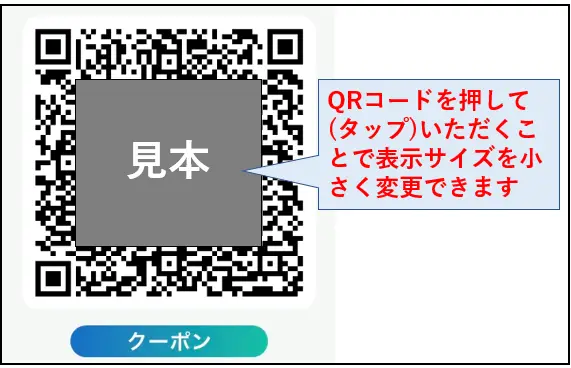 ※お客様がスマートフォンケースやカバーをご利用いただいている場合、大きさによりQRコードを読み取れない場合がございます。その際はお手数ですが、ケースを外す等のご対応をお願いいたします。
※お客様がスマートフォンケースやカバーをご利用いただいている場合、大きさによりQRコードを読み取れない場合がございます。その際はお手数ですが、ケースを外す等のご対応をお願いいたします。
-
【d払い】d払いについての問い合わせ先を教えてください。
-
NTTドコモ社d払いお問合せダイヤル
・問い合わせ先:0120-613-360
・受付時間:24時間・年中無休
-
【d払い】d払いアプリ(NTTドコモ社提供)やdアカウントのd払い利用履歴一覧に15,000円の利用履歴が表示されました。
-
コスモSS Payのd払いでお支払いいただく際、支払い上限額まで給油しても問題なくお支払いいただけるかを確認させていただくため、給油利用限度額である15,000円をNTTドコモ社側で確保させていただいております。なお、ご請求金額は実際のご利用金額のみとなりますのでご安心ください。
コスモSS Payのd払いでお支払いいただくと、d払いアプリの履歴一覧には15,000円の利用履歴が必ず表示されます。
その後、15,000円から実際のご利用金額を差し引いた金額が表示されます。※2023年1月12日より、d払いアプリ(NTTドコモ社提供)の履歴一覧の表示方法が変更されました。詳細はこちらをご覧ください。
-
【d払い】コスモSS Payでd払いを利用したら勝手にdポイントが使われました。
-
コスモSS Payでd払いをご利用いただく際は、d払いアプリを店頭で提示してお支払いをされる場合と異なり、『随時決済』という方式で処理されます。
これは事前に、今後コスモSS Payをご利用いただいた際の代金をお客様のdアカウントに請求することを承諾いただき、ご利用の都度ご確認することはしないという方式です。
店頭でd払いアプリをご利用いただく場合や飲食店のモバイルオーダーの場合はご利用の都度、請求の承諾をいただき、合わせてdポイントを使用するかも都度確認を行うことができます。しかしながら『随時決済』の場合は、都度確認をすることができかねます。
そこでd払いには『随時決済』で請求があった場合にdポイント/d払い残高を充当するかを事前に設定しておく機能がございます。
この設定はご登録済みの『随時決済』サービスすべてに適用されます。また原則としてお客様ご自身で設定を解除しない限り、適用され続けます。
過去に他社のサービスで『随時決済』をご利用いただき、dポイント/d払い残高の充当の設定をされ、それがコスモSS Payご使用時にも適用された可能性がございます。ご自身のdアカウントより設定をご確認ください。
※確認方法についてご不明な点がございましたらNTTドコモ社へお問い合わせください。
-
【d払い】コスモSS Payでd払いを利用したらキャンペーンの対象になりませんでした。
-
コスモSS Payにd払いを登録してご利用いただく場合は「d払い(ネットのお店)」として扱われます。
「d払い(街のお店)」のみを対象とするキャンペーンの場合はコスモSS Payのd払いは対象となりません。
コスモのSSで「d払い(街のお店)」としてご利用される場合は、コスモSS Payではなくd払いアプリをご使用ください。
※各キャンペーンの対象条件については、キャンペーンの紹介ページをご参照ください。
※キャンペーンに関する問合せは主催者宛にお願いいたします。他社主催のキャンペーンについてお問い合わせいただきましても、ご案内はできかねますのでご了承ください。
-
【d払い】d払いを設定の上、QRコードをかざしたところ、精算機の画面上に「d払い与信残高確保エラー」が表示されました。原因を教えてください。
-
コスモSS Payのd払いでお支払いいただく際、支払い上限額まで給油しても問題なくお支払いいただけるかを確認させていただくため、給油利用限度額である15,000円をNTTドコモ社側で確保させていただいております。
「d払い与信残高確保エラー」は、15,000円の限度額が確保ができなかった場合に表示されます。なお、ご請求金額は実際のご利用金額のみとなりますのでご安心ください。
原因として、「月々の利用限度枠が決まっている電話料金合算払いを設定している」「ドコモ回線を解約した」「カードを解約した」などが考えられます。
エラーが表示された理由については、NTTドコモ社d払いお問合せダイヤルに問い合わせください。
-
【d払い】電話料金合算払いにおける月々の利用限度額とはなんですか?
-
ドコモの決済サービスにおいて毎月ご利用になれる金額の上限額です。
お客さまのご契約状況、ご利用状況やお支払い状況などに応じてNTTドコモ社が設定します。初期設定は1万円(税込)となります。
月々の利用限度額はコスモ側ではわかりかねるため、詳細はNTTドコモ社d払いお問合せダイヤルに問い合わせください。
※月々の利用限度枠の中で15,000円確保できないと、QRコードをかざした後 精算機上でエラーが表示されて決済不可能となります。
※月々の利用限度枠が15,000円以上あったとしても、コスモで給油しようとした時点で利用枠が15,000円に満たなければ同様にエラーが表示されます。
例)月々の利用枠が30,000円あるが、その月にすでにで20,000円利用した。残りの利用枠は10,000円なので、15,000円確保できずエラーとなります。
-
【d払い】d払い残高・dポイントに15,000円分の残高がない場合も精算機の画面上にエラーが表示されますか?
-
dポイントに15,000円分の残高がない場合は、随時決済利用承諾時に登録した支払手段(【dカード】【電話料金合算払い】【その他クレジットカード払い】)から自動的に支払われます。
d払い残高のご利用設定をされている場合は、自動的に不足分を補うチャージが行われます。
※その際は1,000円単位でのチャージとなります。
例)不足分が1,500円の場合⇒2,000円をチャージ
-
【d払い】コスモSS Payにてd払いで決済した時のポイント付与について教えてください。
-
200円(税込)で1ポイントのdポイントが付与されます。
ただし、ポイントが付与されるのは、【dカード】【電話料金合算払い】【d払い残高からのお支払い】を支払い手段として設定している場合のみです。
※dカード以外のクレジットカードを登録している場合はdポイントは付与されません。
-
【d払い】コスモSS Payにてd払いで決済すれば、dポイントカードを提示しなくてもdポイントが付与されますか?
-
dポイントカードにdポイントを付与するためには、dポイントカード(もしくはdポイントアプリ)の提示が必要です。
-
【d払い】コスモSS Payにてd払いで決済し、dポイントカードも提示すればポイントの二重取りはできますか?
-
ポイントの二重取りは可能です。
ただし【d払いで支払った分】に対しポイントが付与されるのは、【dカード】【電話料金合算払い】【d払い残高からのお支払い】を支払い手段として設定している場合のみです。
-
【d払い】d払いで使用可能な支払い手段を教えてください。
-
【dカード】【電話料金合算払い】【その他クレジットカード払い】【d払い残高・dポイント払い】の4種類です。
【d払い残高・dポイント払い】を利用する際は、必ず【dカード】【電話料金合算払い】【その他クレジットカード払い】のいずれかをd払いに支払手段として登録した上で、 「ご利用明細画面」からd払い残高・dポイント払いの事前設定をする必要があります。
※「ご利用明細画面」は利用承諾の処理完了直後に送信されるメールに記載されたURL、もしくはこちらから遷移が可能です。
-
【d払い】電話料金合算払いはだれでも設定できますか?
-
ドコモ回線を契約されている方が対象です。ドコモの回線契約がない利用者様は設定できません。
-
【d払い】d払い残高・dポイント払いを利用したい場合の設定方法を教えてください。
-
【dカード】【電話料金合算払い】【その他クレジットカード払い】のいずれかを支払手段として登録した上で、利用承諾の処理完了直後に送信されるメールに記載されたURL、もしくはこちらから設定が可能です。
-
【d払い】d払いの支払手段を変更する方法を教えてください。
-
d払いの支払手段は、d払いサイト、もしくはd払いアプリから変更することができます。
-
【d払い】d払いの支払手段を設定する方法を教えてください。
-
コスモSS Payにd払いを登録する際に表示される、【随時決済利用承諾】で設定が可能です。
※d払いの支払手段を変更する場合は、d払いサイト、もしくはd払いアプリから変更することができます。
【支払手段の設定方法】
<ステップ①> 随時決済利用承諾をする際、「お支払い方法を変更する」をタップし、
【dカード】【電話料金合算払い】【d払い残高からのお支払い】の中から希望の支払い手段を選択する。
<ステップ②> 支払手段を選択後、「承諾する」をタップする。
-
【d払い】コスモSS Payからd払い登録を削除できない日時はありますか?
-
毎月末20:00~23:59の間は、NTTドコモ社のシステムの仕様上、【コスモの公式】アプリからd払い登録を削除することができません。
なおコスモSS Payの登録や利用には影響ございません。
-
【d払い】d払いの支払手段としてコスモ・ザ・カードを登録すれば、コスモ・ザ・カード会員価格で給油できますか?
-
d払いの支払手段としてコスモ・ザ・カードを登録しても、会員価格では給油できません。
コスモ・ザ・カード会員価格で給油したい場合は、コスモSS Payの決済手段をコスモ・ザ・カードに設定するか、プラスチックカード版のコスモ・ザ・カードでお支払いください。
-
【d払い】複数のアプリに同一のdアカウントでd払いを登録することは可能ですか?
-
複数のアプリに同じdアカウントを登録することはできません。1アプリにつき1アカウントのみ登録可能です。
-
【d払い】d払いに対応している店舗を教えてください。
-
d払いに対応している店舗はこちらから検索ください。
-
【d払い】d払いを登録したが、【コスモの公式】アプリのホーム画面で「この店舗ではd払いはご利用いただけません。」と表示されました。
-
一部店舗ではコスモSS Pay(d払い)がお使いいただけません。
コスモSS Payの支払い方法をコスモ・ザ・カード、もしくはコスモ・ザ・カード以外のクレジットカードに変更するか、d払いに対応している店舗をご利用ください。
-
【コスモ・ザ・カード】コスモSS Pay 登録時の電話番号認証がうまくいきません。
-
コスモ・ザ・カードに登録されている電話番号をご確認の上、再度コスモ・ザ・カードに登録済の電話番号で発信できる電話機から、アプリに表示された電話番号に電話をおかけください。
コスモ・ザ・カード・オーパスはお電話による本人認証以外に、本人認証サービス(3Dセキュア)での認証も可能です。詳しくはこちらをご覧ください。
-
【コスモ・ザ・カード】電話番号認証で、3分以内に表示された電話番号に架電できませんでした。
-
3分経過後は、「架電先電話番号の再発番」ボタンを押して、再発番された電話番号へ再度ご架電をお願いいたします。
-
【コスモ・ザ・カード】コスモ・ザ・カードに登録している電話番号変更はどこでできますか?
-
電話番号の確認・変更方法はこちらをご確認ください。
-
【コスモ・ザ・カード】コスモ・ザ・カードに登録している電話番号の変更にはどれくらいの時間がかかりますか?
-
変更手続き後、コスモSS Pay登録時の電話番号反映まで10日間程お時間をいただきます。変更が完了しましたら、電話番号認証時に表示されるお客様の電話番号下2桁が変更後の番号であることをご確認のうえ、再度電話番号認証をお願いいたします。
※変更の反映時間は前後する可能性がございます。ご了承ください。
-
【コスモ・ザ・カード】固定電話と携帯電話を登録しているが、どちらもコスモSS Payの認証に利用できますか?
-
固定電話と携帯電話どちらも登録されている場合、固定電話が優先され携帯電話での認証ができません。固定電話として携帯電話を登録している場合、携帯電話での認証が可能です。
なお、コスモSS Payに家族カードを登録する場合は、本カードに登録されている電話番号での認証が必要となります。
-
【コスモ・ザ・カード】アプリに登録しているコスモ・ザ・カードを変更したいです
-
アプリホーム画面右上「サポート」>「問い合わせ」から、アプリに登録されているカード変更したい旨ご連絡をお願いします。
※ご連絡いただく際は、お名前・お名前ふりがな・電話番号・生年月日・お問い合わせ内容を必ず記載いただきますようお願いいたします。
※アプリに登録しているカードの変更は、ご連絡いただき次第対応致しますが、少々お時間を要しますのでご了承ください。
-
【コスモ・ザ・カード】コスモ・ザ・カード・トリプルを登録したいのですが、どうすればいいですか?
-
コスモ・ザ・カード・トリプルを登録する場合は、コスモSS Pay支払方法選択画面で「クレジットカード」を選択しご登録ください。「コスモ・ザ・カード(オーパス/ハウス)」を選択した場合、ご登録することができません。
なおコスモ・ザ・カード・トリプルをコスモSS Payで利用する際は、プラスチックカードと同様にコスモ・ザ・カードの会員価格が適用されます。
-
【コスモ・ザ・カード以外のクレジットカード】本人認証サービス(3Dセキュア)の登録方法を教えてください。
-
ご登録方法は各カード会社により異なります。
詳細は各カード会社へお問い合わせください。
※国際ブランドのついていないカードは、本人認証サービス(3Dセキュア)に対応していない可能性があります。
※一部のカード会社では、カード発行時に自動的に本人認証サービスに登録されユーザー側での登録が不要な場合があります。
-
【コスモ・ザ・カード以外のクレジットカード】複数のアプリに同一のクレジットカードを登録することは可能ですか?
-
複数のアプリに同じクレジットカードを登録することはできません。
-
【コスモ・ザ・カード以外のクレジットカード】コスモSS Payに登録できないクレジットカードはありますか?
-
本人認証サービス(3Dセキュア)に対応していないカードはご登録いただけません。
本人認証サービス(3Dセキュア)に対応していても、一部のクレジットカードはコスモSS Payにご登録いただけません。
-
【コスモ・ザ・カード以外のクレジットカード】本人認証サービス(3Dセキュア)実施時の認証画面に、利用覚えのない金額(「1円」「JPY1」等)が表示されるのはなぜですか?
-
お客様のカードが有効かどうかをカード会社に確認する際に少額(「1円」「JPY1」等)が表示されることがあります。
実際に請求することはありませんので、そのまま本人認証を続行していただいて問題ありません。
-
【コスモ・ザ・カード以外のクレジットカード】本人認証サービス(3Dセキュア)の認証画面が表示されませんでした。
-
コスモSS Payで採用している本人認証サービス(3Dセキュア)の仕組み上、不正使用リスクの高い場合のみ本人認証を実施するため、不正使用の可能性が低いと判断されたお客様は、本人認証の画面が表示されず、本人認証がスキップされることがあります。
本人認証の画面が表示されず、コスモSS Payの登録完了画面が表示された場合でも、コスモSS Payにクレジットカードは登録いただけていますのでご安心ください。
もっと見る

クーポン
-
給油クーポンはいつでも利用できるのでしょうか
-
アプリホーム画面上段に表示されます給油クーポンの利用時間は以下の通りです。
【QR初回クーポン】
利用するをタップしてから24時間です。一度カウントが始まると、アプリを開いていない時間でも残り時間は減っていきます。使用していなくても24時間を経過してしまった場合は再配信などの対応は致しかねますのでご了承ください。
【給油クーポン】
有効期限に記載されております日付内であれば24時間営業の店舗ではご使用いただけます。営業時間が設定されております店舗につきましてはその日の営業終了時間となります。なお、価格の変動等の各種事情により表示された日付前に新たな割引価格と有効期限が設定されることがあります。その際の割引価格の差額補填等の対応は致しかねます。ご理解いただきたくお願い申し上げます。
-
アプリのクーポンとその他の割引は併用できますか
-
併用できるものと、併用できないものがございます。メール会員の暗証番号との併用は可能です。その他割引との併用が可能かどうか、また、併用方法につきましては店頭スタッフへお問合せお願いします。
なお、弊社では特約店制度を採用しており、サービス等につきましては運営する特約店またはSSに委ねられておりますため、全国統一ではございません。
ご理解いただきたく、お願い申し上げます。
-
灯油購入時にホーム画面上段の給油クーポン・アプリ決済を読ませても値引きされない
-
灯油につきましては基本的にアプリ決済のみが適用され、給油クーポンによる割引はございません。割引の有無、割引方法につきましてはSS店頭にてご確認ください。
なお、弊社では特約店制度を採用しており、サービス等につきましては運営する特約店またはSSに委ねられておりますため、全国統一ではございません。
ご理解いただきたく、お願い申し上げます。
もっと見る

給油判断サポート
-
アプリに表示される給油タイミングに関するアドバイスはどれだけ信用していいのでしょうか?
-
同機能におけるアドバイスは、当社独自のロジックに基づく傾向予測により週次で更新しています。
あくまで予測ですので、価格の上下動を保証するものではありません。
給油に関する最終的な決定は、お客様ご自身の判断でなさるようお願いいたします。
もっと見る

コミっと車検
-
コミっと車検は、普通の車検とどこが違うのでしょうか?
-
コミっと車検は、見積から決済までをアプリで完了でき、オイルやバッテリーなど定額整備対象36部品に異常があれば、追加整備費用なしのコミコミ価格で整備・交換する車検です。
(タイヤ、タイミングベルトやバンパー、フロントガラスなど一部の部品は定額整備の対象外となります。また、一部地域の店舗では、定額整備対象部品数が異なる場合がございます。詳しくは、アプリ上の詳細説明をご参照ください)※1 HV車の場合、定額対象は補機バッテリーのみとなります。また、バッテリーの定額対象は1個となります。
複数バッテリーが搭載されている車種の場合は劣化の激しいバッテリー1個のみ定額対象となり、2個目以降の交換が必要な場合は定額対象外になりますのでご了承願います。
-
コミっと車検を申し込んだ後に機種変更をしましたが、引継ぎができません。
-
-
なぜ、車を見なくても見積金額がわかるのでしょうか?
-
コスモSSの年間10万件以上の実績から算出しているためです。
-
車を見ないで定めた整備項目で、安全性に問題はないのでしょうか?
-
車両引受の際に整備員がお客様のお車を見て点検・整備します。アプリでは概算見積りと申込みをするのみとなります。
尚、点検項目に関しては陸運局が定めるルールに沿って実施します。
-
どのような整備を実施しますか?
-
・車検を通すのに必要な整備点検箇所の内、定額整備対象部品に異常があった場合は、当初ご案内していたお見積金額に追加費用なしで全て整備・部品交換をします。
定額整備対象外の部品についても異常があった場合は、お客様に説明を行いお客様了承のもと整備・部品交換をします。(有料)
・また、きちんとした整備・交換基準に即して車検を実施することを徹底しています(整備・交換基準についてはアプリ上の詳細説明をご参照ください)。
-
どんな車でも車検を受けられるのでしょうか?
-
外国車、レクサス等の一部車種はお取り扱いしていません。
その他、「コミっと車検の対象となる自動車」に ついては、アプリ上の詳細説明、もしくは「コミっと車検利用規約」をご参照ください。
-
車検証が無くても見積りは可能でしょうか?
-
車検証情報を手入力していただければ可能です。
但し、車検証情報と走行距離情報等の必要情報を全て入力して頂かないとお見積り金額はご提示できません。
また、お車をお持ち込み頂いた際に、お見積り時にご入力頂いたお車の情報と大幅に乖離がある場合は、再度、お見積りを取り直して頂くことがあります。
ただし、車検実施時に車検証が必要です。
-
車検証のどのQRコードを読み込めばいいのでしょうか?
-
お手元の車検証のサイズと車検証に印刷されたQRコードの数をご確認いただき、画面の指示に従って該当する選択肢を押下してください。
読取画面が起動すると読取枠の上部にガイドが表示されますので、表示されている位置のQRコードを読み取ってください。
・車検証がA4サイズ(210.0㎜×297.0㎜)の場合
普通自動車は「8個」を選んでください。QRコード8個のうち、左から数えて2~6個目の合計5個のQRコードを読み込んでください。
※左端のQRコードを読み込む必要はありません
軽自動車は「6個以下」を選んでください。6個すべてのQRコードを読み込んでください。
・車検証がA6(105.0㎜×177.8㎜)サイズの場合
普通自動車は「5個」を選んでください。5個すべてのQRコードを読み込み、次の画面で車検満了日を入力してください。
軽自動車は「2個」を選んでください。2個すべてのQRコードを読み込み、次の画面で車検満了日を入力してください。
※QRコードを読み取っても、車種やメーカーによってはご登録いただけない場合がございます。その場合は見積もり画面の車両情報欄に直接ご入力ください。
-
追加費用が発生することはないのでしょうか?
-
定額整備対象部品については、アプリ上の事前見積り金額から追加費用はかかりません。
定額整備対象部品以外で車検を通すために必要な部品及び、お客様のご希望によって整備・交換する部品については、追加整備として追加費用を頂きます。
※定額整備対象部品についてはアプリ上の詳細説明をご参照ください
※追加費用が発生する場合はお客様同意のもと実施致します。
-
代車費用は含まれているのでしょうか?
-
アプリ上の事前見積りには含まれておりません。代車については車検を実施する店舗にお問い合わせください。
-
車検クーポンはどのように使うのでしょうか?
-
車検クーポンをお持ちの方は、クーポンに記載された割引額が自動的に見積金額に反映されます。
-
車検には何日間かかるのでしょうか?
-
車検実施に必要な日数については、車検を実施する店舗にお問い合わせください。
-
どんな整備工場で整備されるのでしょうか?
-
コミっと車検に加盟している指定・認証工場、もしくは提携整備工場で整備しています。
-
車検を受ける店舗は自由に選べるのでしょうか?
-
お気に入り店舗にご登録頂いた店舗が選択されます。
他店舗での車検実施をご希望の場合は、アプリのトップ画面からお気に入り店舗をご変更ください。
-
担当整備士の実績は?
-
200時間以上の研修を受け、国家資格を取得した信頼できる整備士がしっかりと作業します。
-
整備内容を説明してもらえますか?
-
車検実施前にお見積りと一緒に、整備対象部品・箇所の状態と、必要な整備作業についてのご説明をさせて頂きます。
-
予約内容の変更/キャンセルは可能でしょうか?
-
予約内容、車検スケジュールの変更は、車検を実施する店舗にお問い合わせください。
整備内容確定後のキャンセルは、原則お断りさせて頂いています。
-
法定費用は車検当日に現金で支払うのでしょうか?
-
法定費用を含む車検費用の全額を車検終了後にお支払いいただきます。
支払方法は店頭での現金支払いもしくはアプリ(またはWeb)を通してのキャッシュレス決済です。
詳しくは「どのような支払い方法があるのでしょうか?」をご参照ください。
-
支払のタイミングはいつでしょうか?
-
車検完了後、お引渡し時までにアプリからいつでもお支払い頂けます。
現金でのお支払いをご希望の場合は、お引渡し時に店頭でお支払い頂けます。
-
どのような支払方法があるのでしょうか?
-
車検完了時に、アプリ・Webからのキャッシュレス決済もしくは店頭での現金払いのいずれかを選択していただけます。
キャッシュレス決済の場合、以下お支払いが可能となります。
・クレジットカード決済(VISA・Master・JCB・AMEX・DINERS・コスモ・ザ・カード(ハウス))
・PayPay
・d払い
・楽天ペイ
※VISA・Master・コスモ・ザ・カード・オーパス(エコ)については、分割・リボ払い・ボーナス一括払いも選択できます。
※店頭でのお支払いの場合、現金のみとなります。店頭レジではクレジットカードを含むキャッシュレス決済での支払いを原則としてお断りしております。
※クレジットカードでお支払いの際は3Dセキュアによる本人認証がございます。3Dセキュアに対応していないクレジットカードはご利用いただけません。
-
【PayPay・d払い・楽天ペイ】それぞれの支払い方法がわからない
-
各種決済に関するお問い合わせについては、以下サイトをご参照ください。
○PayPay:https://paypay.ne.jp/help/c0005/
○d払い:https://service.smt.docomo.ne.jp/keitai_payment/faq/
○楽天ペイ:https://checkout.rakuten.co.jp/faq/?l-id=pc_contact_200721_faq02
なお、ご利用限度額がお客様の設定により異なりますので、事前にご確認をお願いいたします。
詳細については、上記サイトをご確認ください。
-
【クレジットカード決済】本人認証サービス(3Dセキュア)の認証方法を教えてください。
-
認証方法は各カード会社により異なります。
詳細は各カード会社へお問い合わせください。
※国際ブランドのついていないカードは、本人認証サービス(3Dセキュア)に対応していない可能性があります。
※一部のカード会社では、カード発行時に自動的に本人認証サービスに登録され、ユーザー側での登録が不要な場合があります。
-
【クレジットカード決済】利用できないクレジットカードはありますか?
-
クレジットカード決済の場合、VISA・Master・JCB・AMEX・DINERS・コスモ・ザ・カード(ハウス)がご利用いただけます。
※VISA・Master・コスモ・ザ・カード・オーパス(エコ)については、分割・リボ払い・ボーナス一括払いも選択できます。
ただし、本人認証サービス(3Dセキュア)に対応していないカードはご利用いただけません。
本人認証サービス(3Dセキュア)に対応していても、一部のクレジットカードはコミっと車検のお支払いにご利用いただけない場合がございます。
-
【クレジットカード決済】本人認証サービス(3Dセキュア)実施時の認証画面に、利用覚えのない金額(「1円」「JPY1」等)が表示されるののはなぜですか?
-
お客様のカードが有効かどうかをカード会社に確認する際に少額(「1円」「JPY1」等)が表示されることがあります。
実際に請求することはありませんので、そのまま本人認証を続行していただいて問題ありません。
-
【クレジットカード決済】本人認証サービス(3Dセキュア)の認証画面が表示されません。
-
コミっと車検で採用している本人認証サービス(3Dセキュア)の仕組み上、不正利用リスクの高い場合のみ本人認証を実施するため、不正利用の可能性が低いと判断されたお客様は、本人認証の画面が表示されず、本人認証がスキップされることがあります。
本人認証の画面が表示されず、コミっと車検のお支払い完了画面が表示された場合でも、正常に決済いただけておりますので、ご安心ください。
-
保証期間はあるのでしょうか?
-
車検後半年または走行距離1万kmに達したときのいずれか早い時点までに定額整備対象部品に異常が発生した場合は、無料で交換整備を実施します。
また、車検から1年後の法定12カ月点検を無料で実施します。
もっと見る

キャッシュバックポイント
-
キャッシュバックポイントとは何でしょうか?
-
2019年8月1日にライフポイントからキャッシュバックポイントへ名称変更した新たなポイントプログラムです。コスモ石油マーケティング株式会社が、コスモ・ザ・カード(ハウス・オーパス・エコ)会員様に対して提供している会員限定ポイントプログラムです。たまったポイントは燃料油・カーケア商品の購入時に、1ポイント=1円相当のキャッシュバックとして使用する他、お持ちのコスモ・ザ・カードの種類によりガソリンマイレージやWAON POINTへの交換もできます。また、COSMOエコ基金への寄付もしていただけます。
-
既にビークルライフアプリ会員なんですが、ポイントは引き継がれるのでしょうか?
-
ライフポイントからキャッシュバックポイントにポイント制度が移行しました2019年7月31日時点でお客様が保有されているポイントと同数のポイントが自動でキャッシュバックポイントに引き継がれます。
引き継がれましたポイントの有効期限は2021年9月30日となります。
-
ライフポイントからキャッシュバックポイントになり、どのようにルールが変更になったのでしょうか?
-
コスモ・ザ・カード・オーパスのカード情報を本アプリに登録されたお客様は、WAON POINTからの自動交換が可能です。
また、ポイント期限は無期限から付与後2年間に変更になります。
その他変更点はコスモ・ザ・カードお客様サイトの「お知らせ」をご参照下さい。
-
キャッシュバックポイントの貯め方を教えて下さい
-
キャッシュバックポイントは、アプリからdポイントおよび楽天ポイントのアプリに遷移する機能をリリースしたことに伴い、2021年10月1日以降の燃料油購入(12月付与分)より新規のポイント付与を停止させていただきました。
なお、コスモ・ザ・カード・オーパスのカード情報を本アプリに登録されたお客様は、WAON POINTからの自動交換が可能です。アプリの設定⇒ポイント明細⇒キャッシュバックポイント交換申請からお申し込みいただけます。お申し込みの際は、ポイント明細画面の注意事項をご確認ください。
-
キャッシュバックポイントの交換申請やその他ポイント交換の申請はアプリから可能でしょうか?
-
可能です。アプリ上でキャッシュバック、WAON POINTとの交換、ガソリンマイレージとの交換、COSMOエコ基金への寄付の申請ができます。キャッシュバックポイント申請方法など詳しくはこちらをご覧ください。
また、コスモ・ザ・カードお客様サイトからネット会員にご登録いただき、ログイン後申請も可能です。
-
キャッシュバックポイントからガソリンマイレージ、WAON POINTへ交換した場合にいつ反映されますか?
-
WAON POINTへの交換はご登録のコスモ・ザ・カード・オーパスに申請月の翌月下旬ごろ反映されます。ガソリンマイレージへの交換はご登録のコスモ・ザ・カード・ハウスに申請月の翌月上旬ごろに反映されます。
-
キャッシュバックポイントの使用方法を教えて下さい
-
1. キャッシュバックとして利用(ポイント利用の用途として「キャッシュバック」を選択すると、コスモ・ザ・カードの請求金額から差し引かれる)(1ポイント=1円)
2. オーパスのお客様:キャッシュバックポイントをWAON POINTに交換可能(1キャッシュバックポイントポイント=1WAON POINT)
3. ハウスのお客様:キャッシュバックポイントをガソリンマイレージに交換可能(10キャッシュバックポイント=1ガソリンマイレージ)
4. エコ基金へ寄付(ポイント利用の用途として、「エコ基金へ寄付する」が選択でき、500ポイント単位で寄付(例:500P×2口=1,000Pを寄付)
もっと見る

お気に入り店舗燃料油価格
-
アプリ上に会員価格が表示されないのはなぜでしょうか?
-
アプリ上に価格が表示されていない場合、コスモ・ザ・カード登録がされていない可能性があります。お手数ですが、登録いただくようお願い致します。
コスモ・ザ・カード登録済みでも価格が表示されない場合は、反映に時間を要している可能性がある為、少し時間をおいてご確認ください。また、店舗により表示をさせていない場合もある為、ご利用の店舗スタッフにお尋ねください。上記の場合を除いて表示されない場合は、アプリの不具合である可能性がありますので、恐れ入りますが、アプリ内「サポート」の「問い合わせ」よりご連絡ください。
-
店舗に行ったら、アプリ上の価格表示と価格が異なりました。
-
店頭状況等によってはアプリへの反映に時間を要し、店頭価格と異なる場合がございます。ご理解いただきますようお願い致します。
-
アプリから申込できるコスモ・ザ・カードの種類は何ですか?
-
アプリ上からお申込みいただけるコスモ・ザ・カードは、コスモ・ザ・カードオーパス、コスモ・ザ・カードオーパス エコ、コスモ・ザ・カードハウス、コスモ・ザ・カード・ハウス エコがお申込みいただけます。
-
アプリに登録できるカードの種類は何ですか?
-
コスモ・ザ・カード・オーパス、コスモ・ザ・カード・オーパス エコ、コスモ・ザ・カード・ハウス、コスモ・ザ・カード・ハウス エコです。
-
登録しているコスモ・ザ・カードを変更したいのですが、変更できません
-
一部スマートフォンの仕様でバックアップ機能が働き、アンインストール・再インストールをしてもアンインストール以前のアプリにご登録いただきましたコスモ・ザ・カード情報が引き継がれてしまい、新しいコスモ・ザ・カード情報を入力できなくなっている場合がございます。
大変お手数おかけしますが、アプリ内「サポート」の「問い合わせ」よりユーザーID・ビークルIDを記載してご連絡ください。
-
お気に入り店舗を変更する方法を教えて下さい。
-
ホーム画面上部のお気に入り店舗欄の右側にある「∨」を押下すると、現在ご登録いただいているお気に入り店舗の一覧が表示されます。
一覧からご希望の店舗名を選択してください。
ご希望の店舗名が一覧にない場合は「店舗を探す」を押下し、「地図から探す」もしくは「都道府県から探す」でご希望のSSを選択してください。
もしくはマイページ内「お気に入り店舗」を開き、一覧からご希望の店舗名を選択して「変更」を押下してください。ご希望の店舗名が一覧にない場合は「お気に入り店舗を追加」を押下し、「地図から探す」もしくは「都道府県から探す」でご希望の店舗を選択してください。
-
普段使っている店舗がお気に入り店舗登録画面に表示されません。
-
お気に入り店舗登録を登録画面に表示される店舗がアプリ加盟店です。
表示がない場合は、大変申し訳ございませんがアプリ未加盟店のため、当該店舗ではアプリをご利用いただくことができません。
より多くのお客様に便利にコスモ石油のSSを利用いただけるよう、加盟店の拡大に努めて参ります。
もっと見る

洗車プリペイド
-
機械・手洗い洗車とは何ですか?
-
お客様からお車をお預かりし、洗車から拭き上げまで全て店舗スタッフが行う洗車サービスです。
-
ドライブスルー洗車とは何ですか?
-
洗車機の利用・拭き上げはお客様ご自身で行っていただく洗車サービスです。
-
1回いくらですか?
-
ご利用店舗・メニューにより異なります。詳しくは店舗スタッフにご確認ください。
-
利用する店舗を変更できますか?
-
チャージ後に利用店舗を変更することはできません。購入時に店舗名をよくご確認ください。
-
現金との併用はできますか?
-
現金との併用はできませんので、残高が不足している場合はチャージをしてご利用ください。
-
チャージとは何ですか?
-
洗車サービス専用で使えるポイントを購入することです。
アプリにクレジットカード情報をご登録・お支払いいただきます。(現金でのお支払いはできません)
お得にポイントを購入することができます。
※決済時に3Dセキュアによる認証がございます。
-
チャージに使用できないクレジットカードはありますか?
-
本人認証サービス(3Dセキュア)に対応していないカードはご使用いただけません。
本人認証サービス(3Dセキュア)に対応していても、一部のクレジットカードはご使用いただけないことがございます。
使用可否のご判断は決済時にクレジットカード会社にて行われますので、詳細はご利用のクレジットカード会社へご確認ください。
-
本人認証サービス(3Dセキュア)の登録方法を教えてください。
-
ご登録方法は各カード会社により異なります。
詳細は各カード会社へお問い合わせください。
※国際ブランドのついていないカードは、本人認証サービス(3Dセキュア)に対応していない可能性があります。
※一部のカード会社では、カード発行時に自動的に本人認証サービスに登録されユーザー側での登録が不要な場合があります。
-
本人認証サービス(3Dセキュア)の認証画面が表示されませんでした。
-
洗車プリペイドで採用している本人認証サービス(3Dセキュア)の仕組み上、不正使用リスクの高い場合のみ本人認証を実施するため、不正使用の可能性が低いと判断されたお客様は、本人認証の画面が表示されず、本人認証がスキップされることがあります。
本人認証の画面が表示されず、決裁完了画面が表示された場合でも問題はありません。
-
チャージ代金はd払いで支払えますか?
-
チャージ代金の支払方法はクレジットカードのみです。
d払い含むそのほかの支払方法には対応しておりません。
-
最大でいくらまでチャージできますか?
-
最大チャージ可能額は240,000円分です。
-
機種変をしたときに残っているチャージ残高はどうなりますか。
-
ご登録いただいたメールアドレスにてチャージ残高の引継ぎが可能です。
-
引っ越しにより使わなくなったため返金したい
-
チャージ完了後に、チャージのキャンセルや残高の払い戻しはできません。
-
ポイントの有効期限はありますか?
-
購入日より180日となります。追加でチャージしていただいても有効期限の延長はございません。
<例>
2023/4/1に1000円をチャージし、2023/5/1に2000円を追加チャージした場合
残高は合計3000円となりますが、有効期限下記の通り、購入日ごとに設定されます。
1000円 2023/4/1チャージ分→有効期限:2023/9/28
2000円 2023/5/1チャージ分→有効期限:2023/10/28
-
登録情報の削除をしたら洗車プリペイドの残高が消えてしまいました。復旧してください。
-
復旧はシステム上、不可能となります。
なお、削除の際に表示される注意事項に記載の通り、登録情報の削除をされた場合、洗車プリペイドの残高を含むすべての情報が削除されます。
削除の実施にあたりましては、実施前に注意事項をお読みのうえでチェックボックスにチェックを入れていただくことで注意事項の内容に同意を得ております。
お客様におかれましては何卒ご理解賜りますようお願い申し上げます。
もっと見る

カーメンテ予約
-
「メニューを見る」ボタンが薄くなっていて押せない
-
選択頂いているお気に入り店舗が「カーメンテ予約」非対応店となっておりご利用いただけません。対応店は上記の「対象店舗はこちら」からお探しください。
もっと見る

機種変更
-
スマートフォンの機種変更をしましたが、アプリの引継移行はどうすればいいですか?
-
こちらをご覧ください。
-
新しい端末で【コスモの公式】アプリを開いたら「引継ぎ後の端末を確認してください。」と表示されました。
-
端末のバックアップ機能により前の端末に残っているアプリステータスが新しい端末に反映されてしまうことがあります。
下記手順でバックアップデータを削除してから引継ぎを行って下さい。
<Andoroid端末の場合>
1)端末の設定>アプリ>「コスモの公式」を選択>ストレージを開く。
2)「データを消去」を実行する。
<iOS端末の場合>
1)アプリをアンインストールする。
2)アプリを再インストールする。
-
メールアドレス登録をする前に機種変更をしたが、登録した情報を引き継ぎたい。
-
機種変更前のアプリにコスモ・ザ・カード情報を入力していた場合は、再度カード情報を入力することで、お気に入り店舗やキャッシュバックポイントを引き継ぐことができます。
機種変更前のアプリにコスモ・ザ・カード情報を入力していなかった場合は、改めてお気に入り店舗を設定していただく必要があります。
-
アプリ会員登録をすると何ができるようになりますか
-
機種変更後、本アプリをダウンロードいただいた際に登録メールアドレスとパスワードを入力することで、以下の情報を引き継ぐことができるようになります。
-お気に入り店舗
-コミっと車検の予約情報(車検証情報含む)
-コスモ・ザ・カード情報(キャッシュバックポイント含む)
-ビークルカード情報(ご登録いただいたカードに付与された値引き情報含む)
-ご登録いただいたお客様情報(氏名、生年月日など)
-Push通知の設定情報
-洗車プリペイド情報
また、以下のサービスをご利用いただくことが可能となります。
-りれき
-マイページ
-コスモSS Pay(※)
-洗車プリペイド(※)
※一部対応していない店舗がございます。
-
登録したメールアドレスが分かりません。
-
メールアドレスがご不明の場合はアプリ内「サポート」>「問い合わせ」よりご連絡ください。
-
登録したパスワードが分かりません。
-
登録したパスワードが分からない・忘れてしまった場合は、パスワード入力欄下部の「パスワードをお忘れの方はこちら」よりパスワードの変更をお試しください。
-
メールアドレスを登録するメリットは何ですか
-
機種変更時に上記情報を引き継ぐことが可能となることに加え、よりお客様にご登録いただいた情報に沿ったご案内を受け取ることができるようになります。また、りれきやマイページ機能、コスモSS Pay、洗車プリペイドがご利用可能になります。
-
氏名等の個人情報を登録したくない
-
お客様に対して適切なご案内が出来るよう、メールアドレス登録はメールアドレス、パスワード、氏名、生年月日、電話番号が入力されて初めて完了となります。
なお、お客様から取得した情報の管理については、十分な安全対策を講じております。ご安心ください。
詳細はアプリ>設定>その他にございます、プライバシーポリシーをご参照ください。
-
具体的にどのようなサービスが引き継がれますか?
-
上記の通り各種情報は引き継がれるものの、お客様限定で配信されたクーポン(ガソリン・軽油、カーケア等)や、配信済のお知らせは引き継がれません。
-
メールアドレスを登録することで迷惑メールが増えませんか?
-
お客様から取得した情報の管理については、十分な安全対策を講じておりますので、迷惑メールが増えることはございません。ご安心ください。
詳細はアプリ>設定>その他にございます、プライバシーポリシーをご参照ください。
-
過去に店舗からメールで優待情報を受け取っていましたが、今後同様のサービスがメールでも配信されるようになりますか?
-
ご登録いただいたメールアドレスに店舗から優待情報が配信される場合がございますが、メール会員システムおよび配信内容は運営者毎に異なるため、詳細につきましては、ご利用の店舗にお問い合わせください。
-
お気に入り店舗からメールが届くようになりました。アプリで確認が出来るのでメールの配信停止をしたいが、どうしたらよいですか。
-
恐れ入りますが、届いたメールに記載されているURLより配信停止の手続きをお願いいたします。
-
アプリをインストールできません
-
お使いの端末のOSバージョン、ストレージをご確認ください。
本アプリはiOSはバージョン15.0以降、Androidはバージョン10.0以降でご利用いただけます。ご使用のスマートフォンのOSのバージョンをご確認いただき、対応OSにアップデートののちダウンロードをお願いします。
なお、端末の空き容量が不十分な場合、ダウンロードいただくことができません。ダウンロードの際は空き容量が十分にあるかご確認ください。
もっと見る

サービス全般・その他
-
アプリが起動しません
-
1. アプリを終了し、時間をおいてからアプリの再起動をお試しください。
2. 1.をお試しいただいても正常に起動しない場合、アプリをインストールしている端末を再起動後、時間をおいてからアプリの再起動をお試しください。
3. 上記1.と2.をお試しいただいても正常に起動しない場合、お手数をお掛けし申し訳ございませんが、アプリのアンインストール後、端末を再起動の上、アプリの再インストールをお願いいたします。
(注意)
・既に「コミっと車検」をご予約頂いていたお客様の場合は、予約が消えてしまう為、その場合は予約店舗へご連絡ください。
・コスモ・ザ・カード番号を入力して頂いていたお客様は、再インストール後、お手数をおかけしますが、再度カード情報をご入力ください。
・アプリをアンインストールし、再インストールされますとクーポンの応募権利または獲得済クーポン等が引き継がれず、再インストール後に消えてしまうことがございます。
そのため、アンインストールおよび再インストールされる際にはクーポンの応募権利または獲得済クーポン等がない時点での操作をお願いいたします。
なお、お客様のアンインストール・再インストール操作によるクーポンの応募権利または獲得済クーポンの喪失につきましては再発行しかねますのでご了承ください。
-
ビークルID・ユーザーIDの確認方法がわかりません
-
【ビークルID】
マイページのQRコードの下にある13桁の数字です。SSもしくは運営店によって異なる数字です。
【ユーザーID】
・Androidのお客様
Android:アプリホーム画面右上の【サポート】→その他の中のお知らせ設定→ユーザーIDの確認・iPhoneのお客様
お客様の端末の「設定」アプリ→「コスモの公式」→ユーザーID
-
アプリはコスモ・ザ・カード会員でなくても使えるのでしょうか?
-
使えます。コスモ・ザ・カード会員でなくとも、アプリ会員割引や、各種クーポン等の機能をご利用いただけます。
-
Androidのスマートフォンですが利用可能でしょうか?また、iOS版と機能は異なるのでしょうか?
-
利用できます。iOS版、Android版どちらも機能は同じです。
-
タブレット型端末でもアプリは使用できますか
-
QRコードリーダーが計量器の外側に設置しているタイプの店舗ではご利用いただけますが、QRコードを表示させた端末を精算機に差し込むタイプの店舗では、タブレット型端末は差し込めずご利用いただけません。
店舗によっては店内の精算機で対応できる店舗もございます。大変お手数おかけしますが、店舗スタッフにお声がけいただけますでしょうか。
なお、弊社では特約店制度を採用しており、サービス等につきましては運営する特約店またはSSに委ねられておりますため、全国統一ではございません。
ご理解いただきたく、お願い申し上げます。
-
アプリをインストールできません
-
お使いの端末のOSバージョン、ストレージをご確認ください。
本アプリはiOSはバージョン15.0以降、Androidはバージョン10.0以降でご利用いただけます。ご使用のスマートフォンのOSのバージョンをご確認いただき、対応OSにアップデートののちダウンロードをお願いします。
なお、端末の空き容量が不十分な場合、ダウンロードいただくことができません。ダウンロードの際は空き容量が十分にあるかご確認ください。
-
サービスの全て/一部が利用できなくなりましたが、なぜでしょうか?
-
起動しているアプリを終了させ、【コスモの公式】アプリを再度立ち上げてください。それでも、起動しない場合は、【コスモの公式】アプリをアンインストールし、再インストールお願い致します。
(注意)
・既に「コミっと車検」をご予約頂いていたお客様の場合は、予約が消えてしまう為、その場合は予約店舗へご連絡ください。
・コスモ・ザ・カード番号を入力して頂いていたお客様は、再インストール後、お手数をおかけしますが、再度カード情報をご入力ください。
・アプリをアンインストールし、再インストールされますとクーポンの応募権利または獲得済クーポン等が引き継がれず、再インストール後に消えてしまうことがございます。
そのため、アンインストールおよび再インストールされる際にはクーポンの応募権利または獲得済クーポン等がない時点での操作をお願いいたします。
なお、お客様都合でのアンインストール・再インストール操作によるクーポンの応募権利または獲得済クーポンの喪失につきましては再発行しかねますのでご了承ください。
-
お知らせ画面がスムーズにスクロールしません
-
一部の機種でお知らせ画面がスムーズに進まない事象が発生することがあります。
ご不便おかけしますが、ゆっくりと数回上下させる、もしくは一度、一覧まで戻り再度お知らせの本文を表示させていただきますようお願いいたします。
-
以前のお知らせを削除したいです。
-
アプリ内のお知らせについては現在、任意で削除する機能はございません。
お気に入り店舗からのお知らせについては、一定期間が経過すると古いものから順に自動で削除されます。
お知らせはお客様の端末に保存されているものではなく、端末のデータ容量を圧迫することはございませんのでご安心ください。
もっと見る

コスモでんき
-
コスモでんきマイページで何ができますか。
-
アプリご登録のメールアドレスとパスワードで「コスモでんきお客さまページ」にログインすることができます。
-
コスモでんきマイページ(コスモでんきのお客さまページ)で何が見れるようになりますか。
-
「コスモでんきお客さまページ」はコスモでんきのご利用状況やご利用料金、ご契約情報を見ることができます。また、お支払い変更や電話番号、メールアドレスの変更をすることができます。
-
コスモでんきマイページを利用するにはどうしたらよいですか。
-
マイページタブからメールアドレスを登録後、マイページタブの「コスモでんきご契約情報」を追加し、コスモでんきお客さまIDとパスワードを入力してください。
-
コスモでんきお客さまID、コスモでんきのパスワードを忘れたのですが、どうすればよいですか。
-
コスモでんきお客さまページのログイン画面の「→パスワードをお忘れの方はこちら」からお手続きください。
※手続きにはコスモでんきで登録したメールアドレスが必要となります。
-
コスモでんきについて知りたいのですが。
-
コスモでんき WEBサイトhttps://www.cosmo-denki.com/をご覧ください。
もっと見る

Myカーリース(現在停止中)
-
なぜ停止中なのですか?
-
システム調整のためリース契約の紐づけ機能を停止しております。
-
いつ再開されますか?
-
具体的な再開時期は未定です。
ご不便おかけして申し訳ございませんが、ご容赦くださいませ。
-
既に紐づけをしている場合、紐づけが解除されることはありますか?
-
コスモ側で強制的に解除するなどの予定は現在ございません。
ただし、アプリで「登録情報を削除」をされたなどで解除(削除)されてしまった場合、再開まで再度紐づけることはできません。
契約内容の確認は契約時の書類をご覧いただくか、契約店舗にお問い合わせください。
もっと見る



